Atenção: esse artigo tem uma palestra complementar. Clique e assista!
Atenção: esse artigo tem um vídeo complementar. Clique e assista!
Este artigo trata da instalação, configuração e customização do Visual Studio Team System (VSTS) junto com o Team Foundation Server (TFS). Descreve um breve resumo das funcionalidades que contemplam um ambiente completo do Team System. Mostra como instalar um servidor Team Foundation Server e como configurar este ambiente para sua empresa. Por fim, você verá como administrar usuários, permissões e, principalmente, como customizar os templates de processo para definir a sua própria metodologia de trabalho.
Para que serve
O Visual Studio Team System, junto com o Team Foundation Server, oferece um conjunto enorme de funcionalidades que auxiliam o gerenciamento do ciclo de vida de uma aplicação, o chamado ALM (Application Lifecycle Management). Os principais recursos de ALM que o VSTS oferece são: gerenciamento de versão do código fonte, builds automáticos, Work Item Tracking (controle dos itens de trabalho), relatórios gerenciais, portal de colaboração, ferramentas automatizadas de testes, diagramas para definição de arquitetura, recursos para controle de estruturas de banco de dados e muitos outros.
Em que situação o tema é útil
O Visual Studio Team System é útil para todos os integrantes de uma equipe de desenvolvimento de software. O arquiteto terá ferramentas gráficas para documentar e definir a arquitetura da aplicação. Já o desenvolvedor irá manter o seu trabalho a salvo em um repositório que permite versionamento e oferece recursos para o desenvolvimento em paralelo. O testador poderá usufruir de ferramentas de testes automatizados. O DBA também poderá manter sua estrutura de banco de dados a salvo no repositório de código. O gerente terá a possibilidade de saber o status do projeto a qualquer momento. E por fim, o cliente terá um produto final de qualidade e entregue no prazo.
Resumo do DevMan
A melhor das estimativas diz que apenas 30% dos projetos de software dão certo. Ou seja, 70% de todos os projetos que envolvem desenvolvimento de software de alguma forma dão errado. Ou eles não atendem os requisitos do cliente, ou é o prazo que estoura, o custo que vai às alturas, funcionalidades que os usuários finais nunca chegam a usar ou simplesmente projetos que nunca são implementados.
Se existisse uma solução definitiva para este problema, certamente eu estaria rico. Mas o que temos são técnicas e metodologias que visam melhorar esse cenário, que obviamente não está restrito apenas ao desenvolvedor. Estamos falando de um gerenciamento do ciclo de vida da aplicação, o ALM.
O Visual Studio Team System, junto com o seu servidor Team Foundation Server, oferece um conjunto de ferramentas com o objetivo de atender equipes de desenvolvimento, provendo recursos para todos os envolvidos no processo com o objetivo de tentar melhorar o ingrato quadro mencionado anteriormente.
Neste artigo você verá como instalar um ambiente completo do Visual Studio Team System, desde como configurar e administrar esse ambiente até como customizar os templates de processo, para que você possa definir sua própria metodologia de trabalho com o VSTS.
Em 2005 a Microsoft deu uma nova perspectiva para o Visual Studio com o lançamento do Visual Studio Team System e do Team Foundation Server. O Visual Studio deixou de ser apenas um ambiente de desenvolvimento de software para começar a atender todos os indivíduos envolvidos no ciclo de desenvolvimento. Hoje o VSTS está na versão 2008 e a Microsoft já está em vias de lançar a versão 2010.
A edição Team System do Visual Studio, junto com o servidor Team Foundation Server (TFS), é responsável pela integração de todo um universo de recursos que atendem ao que chamamos de ALM, Application Lifecycle Management, o gerenciamento do ciclo de vida de uma aplicação.
Entretanto, um conjunto tão grande de recursos não é simples de se colocar para funcionar. E é disso que trataremos neste artigo. Aqui você verá todos os passos que devem ser seguidos para instalar e configurar todo o ambiente do Visual Studio Team System.
Neste artigo você encontrará inúmeros termos utilizados nos ambientes TFS e VSTS. É importante que você tenha uma base sobre essa terminologia e um embasamento teórico sobre VSTS, já que o foco aqui é mais prático, voltado à instalação e configuração do ambiente. Sugiro, para isso, que você leia os artigos publicados sobre VSTS nas edições 48, 51, 52 e 53.
O Universo do Visual Studio Team System
Antes de entrar nos detalhes técnicos de instalação dos produtos envolvidos, é interessante conhecermos os recursos que compõem todo esse universo que é o Team System. Se você já conhece tudo o que o VSTS oferece, sugiro que pule para capítulo Preparando a Instalação. Se você não conhece ou não se lembra de tudo o que temos no VSTS, prossiga com a leitura.
Dê uma boa olhada na Figura 1, ela ilustra muito bem todos os componentes que integram uma solução completa do Visual Studio Team System com o Team Foundation Server.
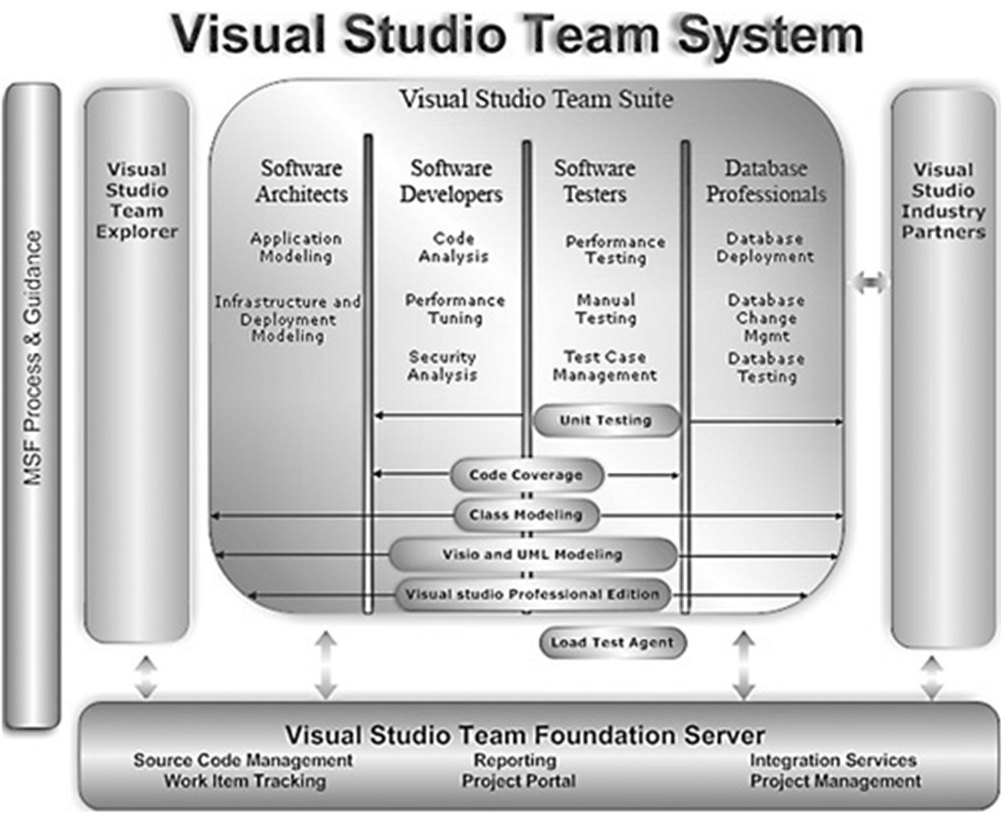
Figura 1. O universo do Visual Studio Team System
Team Foundation Server
A fundação, ou seja, a base para que tudo isso funcione, é um servidor chamado de Team Foundation Server. Ele deve ser instalado em um Windows Server, e junto com um SQL Server ele irá oferecer os principais recursos do ambiente, como:
Source Code Management: O gerenciamento de código fonte é feito por um componente do Team Foudation Server chamado de TFVC (Team Foundation Version Control). O TFVC oferece recursos de: Check-out e Check-in simples; Check-out múltiplo; Workspaces; Changesets; Label de versões; Branches; Resolução de conflitos; Merge de código; Check-in policies; Annotate; Check-in por procuração; Compare; entre diversos outros recursos que facilitam muito o controle do código fonte em projetos com mais de um desenvolvedor;
Work Item Tracking: O Team Fountation Server oferece um repositório para o armazenamento de todos os requisitos, tarefas, pendências, bugs etc. que envolvem o desenvolvimento de um projeto. Essa base, também conhecida como backlog, é armazenada em um banco de dados do SQL Server e está intimamente ligada aos outros recursos do Team System. Como por exemplo, ao fazer o check-in de uma alteração, o desenvolvedor pode informar qual bug ele corrigiu;
Portal SharePoint: Além de estar integrado ao SQL Server, o Team Foundation Server também usa o Windows SharePoint Services ou a sua versão mais completa, o Microsoft Office SharePoint Server. Esse outro produto da Microsoft é voltado para a construção de portais corporativos, que operam dentro da intranet da empresa. A integração do Team Foundation Server nos oferece um portal para cada projeto criado. Isso ajuda na colaboração interna da equipe, que terá um repositório único para armazenar os documentos e recursos do projeto que não sejam o próprio código fonte;
Reporting Services: Outro produto que está integrado na solução é o Reporting Services do SQL Server. É através dele que a equipe poderá analisar o andamento do projeto. Um projeto de time do Team Foundation Server já vem com um conjunto de relatórios pré-definidos pelo Process Template, sendo que estes relatórios são armazenados e gerenciados pelo Reporting Services. Os relatórios variam desde uma análise histórica dos Work Items até uma comparação de quanto o seu código fonte cresceu num período de tempo;
Process Template: Um template de processo é um conjunto de regras e configurações que definem como a sua equipe trabalha no dia-a-dia. O TFS oferece dois templates, que implementam as metodologias MSF for CMMI e MSF for Agile. Além disso, você pode baixar templates de terceiros diponíveis da Web, como por exemplo: RUP, XP, Scrum, Kanban, Lean etc. Uma terceira opção é você customizar o seu próprio template, embutindo as regras particulares da sua empresa relacionadas ao seu processo de trabalho. O Process Template ...
















